如何禁用win11Sysmain服务 禁用win11Sysmain服务的两种方法
win111系统SysMain服务是超级预读取,该服务会记录您打开应用程序的模式,它可能占用大量CPU空间,如果不使用,可以把它禁用了。但是win11系统的Sysmain服务如何禁用?本文介绍两种操作方法,一起来学习吧。
方法一:
1、通过组合键【 Win R 】快速打开操作,然后输入【services.msc】命令,按[确定或返回],可快速打开服务。
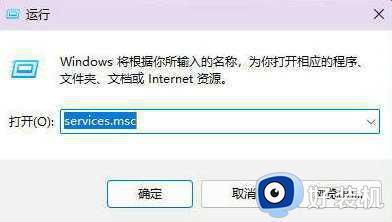
2、找到并选择服务窗口【SysMain】然后双击打开。
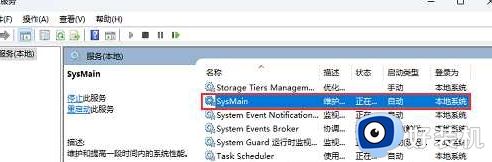
3、SysMain 选择[禁止]启动类型的属性(本地计算机)窗口,然后点击[停止]服务状态,最后点击[确定]。
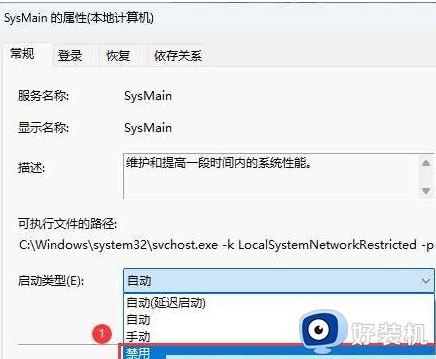
方法二:
1、打开任务管理器:按下 Ctrl Shift Esc 按钮快速打开任务管理器。您还可以右键单击任务栏,然后选择 “任务管理器”。
2、切换到 “服务” 选项卡:在任务管理器中单击顶部 “服务” 显示当前正在运行的服务列表的选项卡。
3、找到 SysMain 服务:在服务列表中滚动或搜索名称 “SysMain” 的服务。
4、禁用 SysMain 服务:右键点击 SysMain 并选择服务 “停止” 选项,停止服务运行。然后,再次右键单击 SysMain 并选择服务 “属性”。
5、禁用 SysMain 服务启动类型:在 SysMain 在服务属性对话框中,将 “启动类型” 设置为 “禁用”。然后点击 “确定” 保存更改。
6、重新启动计算机:为保证禁用生效,最好重新启动计算机。
请注意,禁用 SysMain 服务可能会影响系统的性能或其他功能。如果您在禁用服务后发现问题,您可以返回 SysMain 服务属性对话框将是 “启动类型” 设置为 “自动” 或 并重新启用“手动”服务。
上述介绍禁用win11Sysmain服务的两种方法,设置步骤简单,希望可以帮助到大家。
如何禁用win11Sysmain服务 禁用win11Sysmain服务的两种方法相关教程
- win11禁用sysmain服务的最新方法 win11系统如何禁用sysmain服务
- win11系统sysmain服务可以禁用吗 如何在win11上禁用sysmain服务
- win11策略服务被禁用怎么办 win11策略服务被禁用如何解决
- win11怎么禁用update 如何禁用win11电脑的update服务
- Win11怎样禁用定位服务 如何禁用Win11定位服务
- win11策略服务被禁用导致没有网络的解决方法 win11策略服务被禁用如何修复
- win11禁用superfetch服务的方法 win11如何关闭superfetch功能
- win11任务管理器已被管理员禁用的修复方法 win11任务管理器被禁用怎么解除
- win11以太网被禁用怎么重启 win11禁用了以太网怎么启用
- windows11服务在哪如何打开 如何打开win11服务界面
- win11家庭版右键怎么直接打开所有选项的方法 win11家庭版右键如何显示所有选项
- win11家庭版右键没有bitlocker怎么办 win11家庭版找不到bitlocker如何处理
- win11家庭版任务栏怎么透明 win11家庭版任务栏设置成透明的步骤
- win11家庭版无法访问u盘怎么回事 win11家庭版u盘拒绝访问怎么解决
- win11自动输入密码登录设置方法 win11怎样设置开机自动输入密登陆
- win11界面乱跳怎么办 win11界面跳屏如何处理
win11教程推荐
- 1 win11安装ie浏览器的方法 win11如何安装IE浏览器
- 2 win11截图怎么操作 win11截图的几种方法
- 3 win11桌面字体颜色怎么改 win11如何更换字体颜色
- 4 电脑怎么取消更新win11系统 电脑如何取消更新系统win11
- 5 win10鼠标光标不见了怎么找回 win10鼠标光标不见了的解决方法
- 6 win11找不到用户组怎么办 win11电脑里找不到用户和组处理方法
- 7 更新win11系统后进不了桌面怎么办 win11更新后进不去系统处理方法
- 8 win11桌面刷新不流畅解决方法 win11桌面刷新很卡怎么办
- 9 win11更改为管理员账户的步骤 win11怎么切换为管理员
- 10 win11桌面卡顿掉帧怎么办 win11桌面卡住不动解决方法
